
- •Введение в систему matlab
- •Вещественные числа и тип данных double
- •Символьные обозначения операций отношения
- •Символьные обозначения логических операций
- •Комплексные числа и комплексные функции
- •Вычисления с массивами
- •Маркеры, задающие тип линии
- •Порядок выполнения лабораторной работы 1.
- •Контрольные вопросы
Маркеры, задающие тип линии
|
Маркер |
- |
-- |
: |
-. |
|
Тип линии |
Непрерывная |
Штриховая |
Пунктирная |
Штрихпунктирная |
Таблица 4 Маркеры, задающие цвет линии
|
Маркер |
Цвет линии |
Маркер |
Цвет линии |
|
c |
Голубой |
g |
Зеленый |
|
m |
Фиолетовый |
b |
Синий |
|
y |
Желтый |
w |
Белый |
|
r |
Красный |
k |
Черный |
Таблица 5 Маркеры, задающие тип точки
|
Маркер |
. |
+ |
* |
о |
х |
|
Тип точки |
Точка |
Плюс |
Звездочка |
Кружок |
Крестик |
Если в строке стиля поставить маркер на тип точки, но не проставить маркер на тип линии, то тогда отображаются только вычисляемые точки, а непрерывной линией они не соединяются.
Теперь перейдем к оформлению осей координат, к надписям на осях. Система MATLAB устанавливает пределы на горизонтальной оси равными тем значениям, что указаны пользователем для независимой переменной. Для зависимой переменной по вертикальной оси MATLAB самостоятельно вычисляет диапазон изменения значений функции. Если мы хотим отказаться от этой
особенности масштабирования при построении графиков в системе MATLAB, то мы должны явным образом навязать свои пределы изменения переменных по осям координат. Это делается с помощью функции
axis ( [ xmin, xmax, ymin, ymax ] )
Для проставления различных надписей на полученном рисунке применяют функции xlabеl, ylabеl, title и text. Функция xlabеl создает подпись у горизонтальной оси, функция ylabеl – тоже для вертикальной оси (причем эти надписи ориентированы вдоль осей координат). Если требуется разместить надпись в произвольном месте рисунка, применяем функцию text. Общий заголовок для графика создается функцией title. Кроме того, используя команду grid on, можно нанести измерительную сетку на всю область построения графика. Например (рис. 6):
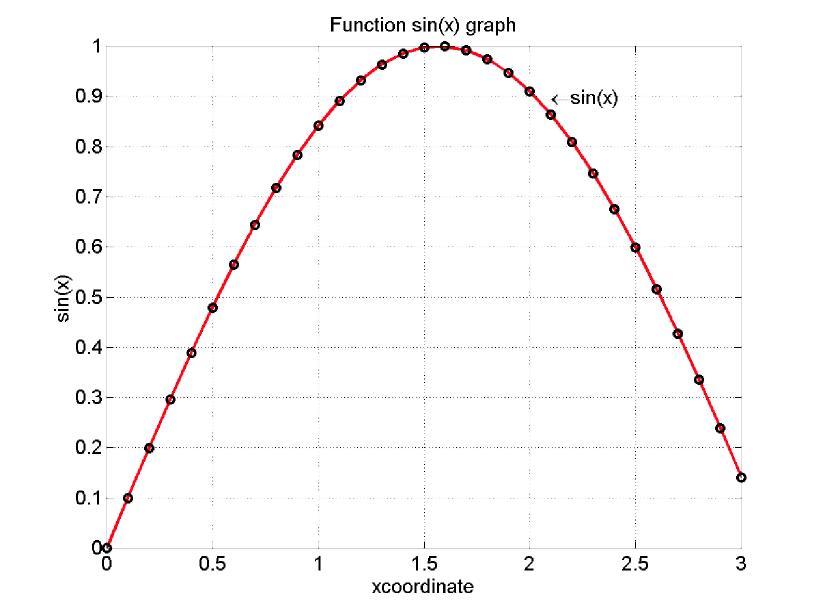
Рис. 6. График функции y=sin(x), построенный в двух стилях, с надписями на координатных осях и на рисунке
» x=0:0.1:3; y=sin(x);
» plot(x,y,'r-',x,y,'ko')
» title('Function sin(x) graph');
» xlabel('xcoordinate'); ylabel('sin(x)');
» text(2.1, 0.9, '\leftarrowsin(x)'); grid on
Надпись функцией text помещается начиная от точки с координатами, указанными первыми двумя аргументами. По умолчанию координаты задаются в тех же единицах измерения, что и координаты, указанные на горизонтальной и вертикальной осях. Специальные управляющие символы вводятся внутри текста после символа \ (обратная косая черта).
Трехмерная графика Возможности отображения трехмерных графических объектов в системе MATLAB весьма обширны. Мы сосредоточимся на изображении пространственных линий и на построении графиков функций двух вещественных переменных, которые представляют поверхности в пространстве.
Каждая точка в пространстве характеризуется тремя координатами. Набор точек, принадлежащих некоторой линии в пространстве, нужно задать в виде трех векторов, первый из которых содержит первые координаты этих точек, второй вектор – вторые их координаты, ну а третий вектор - третьи координаты. После чего эти три вектора можно подать на вход функции plot3, которая и осуществит проектирование соответствующей трехмерной линии на плоскость и построит результирующее изображение (рис. 7). Введите с клавиатуры:
» t=0:pi/50:10*pi;
» x=sin(t);
» y=cos(t); plot3(x,y,t); grid on
Убедитесь, что получилась винтовая линия.
26
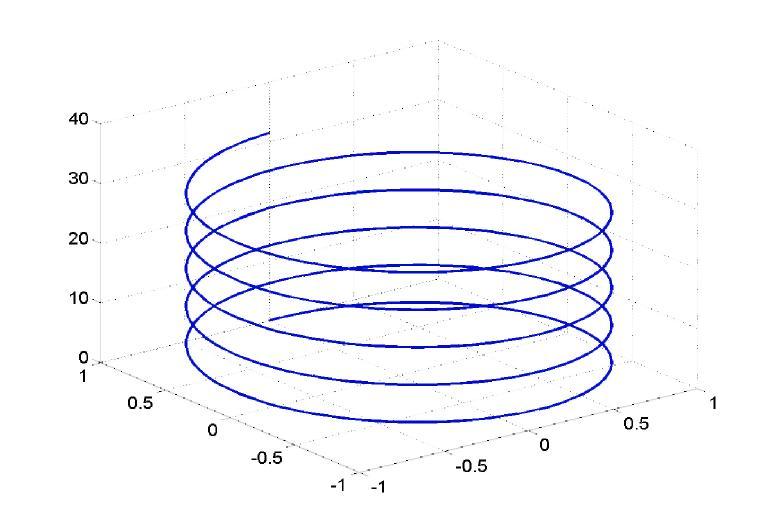
Рис. 7. График винтовой линии, построенный с помощью функции plot3
Эту же функцию plot3 можно применить и для изображения поверхностей в пространстве, если, конечно, провести не одну линию, а много. Наберите с клавиатуры:
» u=-2:0.1:2; v=-1:0.1:1; » [X,Y]=meshgrid(u,v); » z=exp(-X .^2-Y.^2); » plot3(X,Y,z)
Получите трехмерное изображение графика функции (рис. 8).
Функция plot3 строит график в виде набора линий в пространстве, каждая из которых является сечением трехмерной поверхности плоскостями, параллельными плоскости yOz. Помимо этой простейшей функции система MATLAB располагает еще рядом функций, позволяющих добиваться большей реалистичности в изображении трехмерных графиков.
27
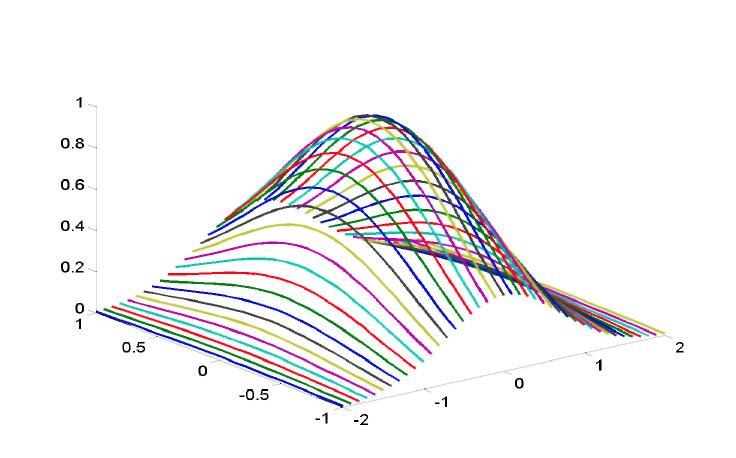
Рис. 8. График поверхности в пространстве, построенный с помощью функции plot3
Сценарии и m-файлы. Для простых операций удобен интерактивный режим, но если вычисления нужно многократно выполнять или необходимо реализовывать сложные алгоритмы, то следует использовать m-файлы MATLAB (расширение файла состоит из одной буквы m). Познакомимся со script-m-файлами (или сценариями) – текстовыми файлами, содержащими инструкции на языке MATLAB, подлежащими исполнению в автоматическом пакетном режиме. Создать такой файл удобнее с помощью редактора системы MATLAB. Он вызывается из командного окна системы MATLAB командой меню File/New/M-file (или самой левой кнопкой на полосе инструментов, на которой изображен чистый белый лист бумаги). Записанные в script-файлы команды будут выполнены, если в командной строке ввести имя script-файла (без расширения). Переменные, определяемые в командном окне и переменные, определяемые в сценариях, составляют единое рабочее пространство системы MATLAB, причем переменные, определяемые в сценариях, являются глобальными, их значения заместят значения таких же переменных, которые были использованы до вызова данного script-файла.
После создания текста сценария его надо сохранить на диске в удобном для вас каталоге. Путь к этому каталогу обязательно должен быть известен системе MATLAB. Командой File/Set Path вызывается диалоговое окно просмотрщика путей доступа к каталогам. Для добавления нового каталога в список путей доступа необходимо выполнить далее команду меню Path/Add to path.
